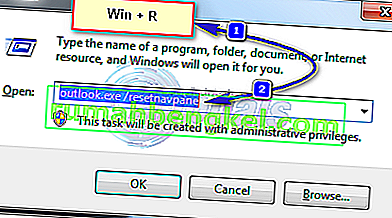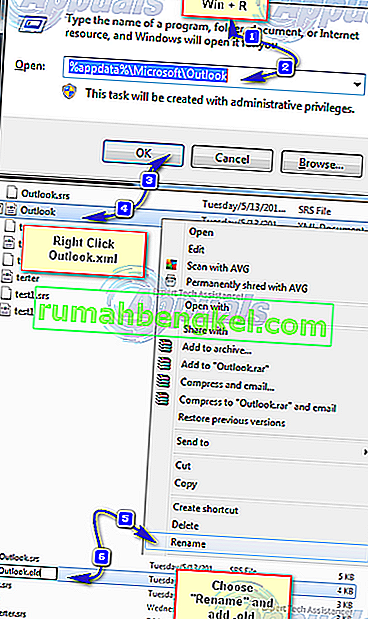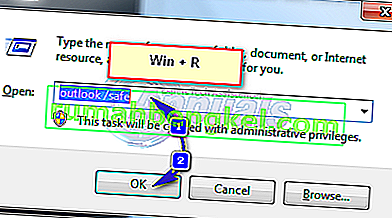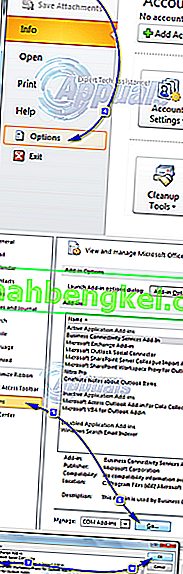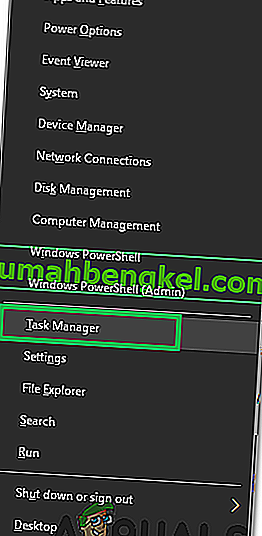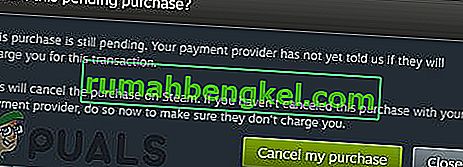Користувачі Outlook отримують помилку “ Не вдається запустити Microsoft Outlook. Не вдається відкрити вікно Outlook. Набір папок неможливо відкрити. Операція не вдалася ”. Зазвичай вказує на те, що файл даних Outlook, де в Outlook зберігається вся інформація, не може бути відкритий. Перш ніж виконувати наведені нижче кроки, переконайтеся, що у вас не запущено резервне програмне забезпечення, яке має створити резервну копію файлу даних, оскільки якщо файл використовується, то Outlook не зможе отримати доступ до файлу.
По-друге, переконайтеся, що файл не переміщено з вихідного місця. Надбудови також можуть перешкодити Outlook отримати доступ до файлу даних.

Спосіб 1: Виправлення пошкоджених системних файлів
Завантажте та запустіть Restoro, щоб сканувати та відновити пошкоджені / відсутні файли звідси , якщо виявлено, що файли пошкоджені та відсутні, відремонтуйте їх, а потім перевірте, чи все-таки ви отримуєте помилку в Outlook. Якщо ви це зробите, спробуйте інший спосіб, перелічений нижче.
Спосіб 2: Скинути панель навігації
У цьому рішенні ми скинемо налаштування навігаційної панелі в Outlook. Закрийте всі програми .
- Утримуючи клавішу Windows , і натисніть кнопку R . У діалоговому вікні запуску введіть і натисніть клавішу Enter.
outlook.exe / resetnavpane
- Якщо Outlook починається нормально, ви добре. Закрийте та повторно відкрийте нормально.
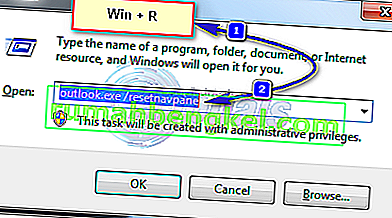
- Якщо він все ще не відкривається після скидання навігаційної панелі або якщо він видає помилку, закрийте / закрийте будь-які спливаючі вікна помилок і перейменуйте файл Outlook.xml у Outlook.xml.old.
- Щоб зробити це, утримуйте клавішу Windows , і натисніть R . У діалоговому вікні запуску введіть
% appdata% \ Microsoft \ Outlook
- і натисніть Enter. Клацніть правою кнопкою миші файл Outlook.xml, виберіть перейменувати та додайте .old до кінця файлу.
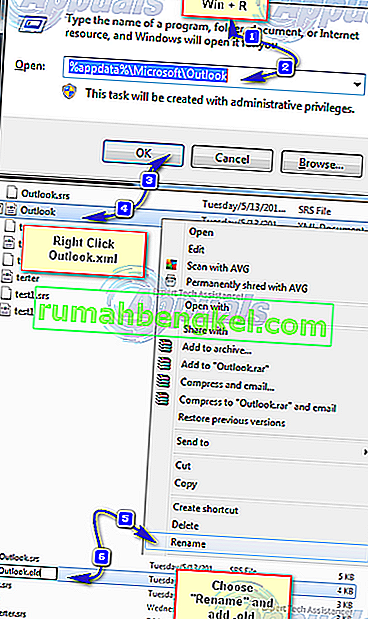
- Тепер відкрийте Outlook, щоб перевірити, працює він чи ні, якщо все одно не буде працювати, перейдіть до способу 2.
Спосіб 3: Запустіть Outlook у безпечному режимі
- Утримуючи клавішу Windows , і натисніть кнопку R . У діалоговому вікні запуску введіть outlook.exe / safe і натисніть клавішу Enter .
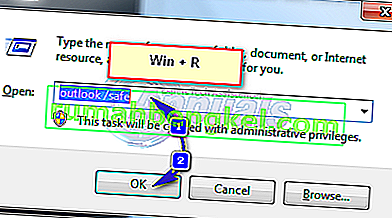
- Вам буде запропоновано, який профіль використовувати під час входу. Якщо є лише один профіль, він буде обраний за замовчуванням. Клацніть OK . Якщо він працює в безпечному режимі, то, швидше за все, це конфліктна або пошкоджена надбудова. Вимкніть усі надбудови, а потім відкрийте Outlook для підтвердження, якщо він працює, увімкніть надбудову по одному, поки не дійдете до тієї, яка зупиняє Outlook.
- Щоб вимкнути надбудови, натисніть Файл -> Параметри -> Надбудови -> Надбудови COM -> Керування -> Перейти
- Зніміть прапорці з усіх пунктів у списку доступних надбудов і натисніть OK . Тепер випробуй.
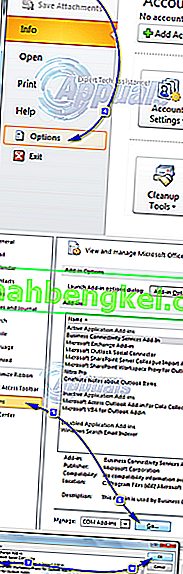
- Якщо він не буде працювати , а потім , утримуючи клавішу Windows , і натисніть R . Введіть appwiz.cpl і натисніть OK .
- Знайдіть наступні програми та видаліть їх.
Спосіб 4. Відновлення файлу даних Outlook
Outlook зберігає дані у файлах даних, ці файли можуть бути пошкоджені. На щастя, Outlook пропонує інструмент під назвою scanpst для сканування та відновлення цих файлів.
Спосіб 5: Увімкнення режиму кешованого обміну
Цей метод застосовується лише для користувачів біржі.
- Натисніть кнопку Пуск і знайдіть панель керування. Перейдіть до CP і введіть Mail у полі пошуку вгорі праворуч. Клацніть на піктограму Пошта в результатах пошуку. У вікні налаштування пошти натисніть Файли даних. Виберіть Ваш обліковий запис і натисніть Налаштування.
- У розширених версіях позначте всі три поля для використання режиму кешованого обміну , завантаження спільних папок та завантаження вибраних загальних папок Закрити і перевірити.
Метод 6: Вимкнення Lync під час запуску
Lync - це ділова версія програми Skype. Часто це заважає важливим елементам програми Outlook. Тому на цьому кроці ми вимкнемо Lync під час запуску та знову відкриємо Outlook. Для того:
- Одночасно натисніть клавіші “ Windows ” + “ X ” і виберіть “ Диспетчер завдань ” зі списку.
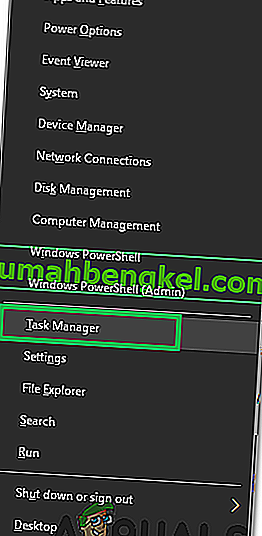
- Клацніть на вкладку « Запуск » і виберіть зі списку програму « Lync ».

- Натисніть кнопку « Вимкнути » та перезавантажте комп’ютер.
- Запустіть Outlook, не запускаючи Lync, і перевірте, чи проблема не зникає.
Якщо нічого не працює, дотримуйтесь методу 3, поки файл ost або pst не повідомить про помилки, а потім додайте новий профіль. Закінчивши, імпортуйте файл ost / pst назад у Outlook. Перш ніж імпортувати, налаштуйте свій обліковий запис у Outlook, і якщо у вас відсутні повідомлення або контакти, то імпортуйте.